esurf.biz est l’URL d’un site internet mis en place par un Browser Hijacker (également connu sous le nom Pirate de Navigateur). L’objectif de esurf.biz est de s’installer en tant qu’une page de recherche en remplacement de votre page de démarrage. esurf.biz est en fait une variante de Foryourweb.net ou de Yourwebing.com que nous avons recensé sur nos pages durant l’été 2015.
Sous Internet Explorer la page esurf.biz ressemble à ça :
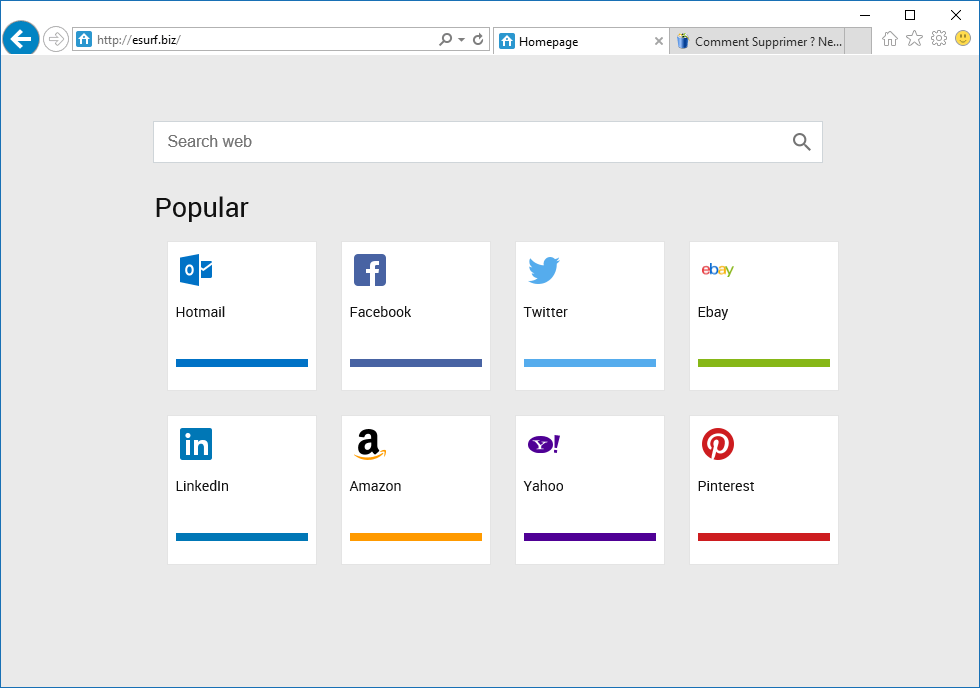
Ce browser hijacker comme ces variantes s’installe généralement discrètement quand vous installez des programmes téléchargés depuis internet, sur votre système : certains logiciels ou sites comme download.com se voient rémunérés dès qu’une installation de esurf.biz est réussie sur le navigateur d’un utilisateur, c’est pourquoi son intrusion se fait toujours discrètement. Quand vous mettez en place un nouveau programme sur votre ordinateur, vous devez généralement personnaliser le programme d’installation afin que des adwares ne contaminent pas votre ordinateur.
esurf.biz a infecté votre PC de telle façon que vous n’ayez plus les moyens de remettre en place manuellement vos anciens paramètres. Il peut s’appuyer pour cela d’un processus ou d’un service Windows qui rétablit esurf.biz par exemple à chaque redémarrage de la machine.
Les résultats que l’internaute est forcé de visionner à cause de la présence de esurf.biz contiennent des pubs pour lesquelles le développeur de cette page est rémunéré. Plus son site est utilisé, plus il gagne de l’argent.
Les résultats fournis sont pour la plupart faussés puisqu’une partie proviendra de moteurs de recherche connus comme Google ou Bing mais esurf.biz y joindra ses propres résultats qui seront positionnés en bonne place et qui pourraient éventuellement vous mener tout droit à des combines en ligne et autres complications pour la sécurité de votre système.
Si vous voulez effacer esurf.biz et retrouver votre page de démarrage habituelle, vous devez effectuer ces étapes, ne vous fiez pas aux nombreux blogs que vous trouvez sur intrernet qui prétentend vous aider… ce sont des tentaives pour vous faire acheter des logiciels qui ne vous garantissent aucune aide effective.
Pour info sachez que la page esurf.biz est considérée comme étant dangereuse par Malwarebytes hpHosts et BitDefender :

Comment supprimer esurf.biz ?
Supprimer esurf.biz avec le logiciel MalwareBytes Anti-Malware
Pour être certain à 100% de bien effacer esurf.biz vous devez installer le programme MalwareBytes Anti-Malware. Si vous désirez également être protégé contre les logiciels parasites comme esurf.biz vous pouvez opter la version Premium de MalwareBytes Anti-Malware qui évitera donc toute intrusion de logiciels malveillants non détectés par les anti-virus sur votre système (la licence coûte 22.95 euros et vous pouvez protéger 3 de vos PC).
- Téléchargez MalwareBytes Anti-Malware :
Version Premium Version Gratuite (sans fonctionnalité de protection) - Dès que le fichier est téléchargé doublez-cliquez dessus afin de lancer l'installation du programme.
- Cliquez sur le bouton orange Corriger Maintenant à droite de la mention Aucun examen n'a été réalisé sur votre système
- A la fin du scan est terminé, appuyez sur Supprimer la selection.
- Relancer votre machine une fois le scan terminé si le programme vous le propose.
Supprimer esurf.biz avec AdwCleaner
AdwCleaner est un programme gratuit de désinfection conçu pour éradiquer esurf.biz mais aussi des infections sans doute installées à votre insu dans votre système.
- Récupérez AdwCleaner en cliquant sur le bouton bleu ci-après :
Téléchargez AdwCleaner - Double-cliquez sur adwcleaner.exe afin d'ouvrir Adwcleaner.
- Appuyez sur le bouton Scanner
- Lorsque l'analyse est terminée, cliquez sur le bouton Nettoyer pour supprimer les infections.
- Relancer votre système si l'utilitaire vous le propose.
Réinitialiser votre navigateur (si besoin)
Si vous voyez encore des traces de esurf.biz après avoir suivi l'ensemble des étapes de ce guide vous pouvez réinitialiser votre navigateur en effectuant la manipulation suivante :
- Démarrez Chrome et cliquez sur le menu
 dans l'angle supérieur droit de la fenêtre du navigateur de votre navigateur.
dans l'angle supérieur droit de la fenêtre du navigateur de votre navigateur. - Dirigez-vous tout en bas de la page et appuyez sur Afficher les paramètres avancés.
- Dirigez-vous encore tout en bas de la page et cliquez sur Réinitialiser les paramètres du navigateur.
- Cliquez sur Réinitialiser.

- Téléchargez ResetBrowser :
Télécharger ResetBrowser - Enregistrez le fichier resetbrowser.exe sur votre bureau et double-cliquez l'executable.
- Une notice vous indique ce qui va se passer concrètement sur votre machine, appuyez sur Ok.
- Cliquez sur Réinitialisez Chrome et attendez.
- Quand ResetBrowser a terminé, appuyez sur Ouvrir Chrome et esurf.biz devrait avoir disparu.
- Lancez Firefox.
- Dans la barre d’adresse de Firefox tapez about:support.
- Sur la page qui s’affiche cliquez sur le bouton Réparer Firefox.

- Téléchargez ResetBrowser :
Télécharger ResetBrowser - Enregistrez le fichier resetbrowser.exe sur votre bureau et double-cliquez dessus.
- On vous explique ce qui va se passer concrètement sur votre PC, cliquez sur Ok.
- Appuyez sur Réinitialisez Firefox et attendez.
- Quand ResetBrowser a terminé, cliquez sur Ouvrir Firefox et esurf.biz devrait être effacé.

- Téléchargez ResetBrowser :
Télécharger ResetBrowser - Enregistrez le fichier resetbrowser.exe sur votre bureau et double-cliquez dessus.
- ResetBrowser vous précise ce qu'il va être fait sur votre PC, appuyez sur Ok.
- Cliquez sur Réinitialisez Internet Explorer et attendez.
- Quand ResetBrowser a terminé, appuyez sur Ouvrir Internet Explorer et esurf.biz devrait être supprimé.






Le problème persistait quand j’utilisais les raccourcis du bureau de mes navigateurs.
Dans la cible du lien il y a des options de connexions et de contournement de sécurité.
Effacer ces paramètres.